Xiaomi robi naprawdę dobre smartfony, czego dowodem jest chociażby Xiaomi Mi 6, którego recenzję mogliście ostatnio przeczytać. Może nie jest najlepszy ze wszystkich flagowców, ale przede wszystkim jest od nich tańszy i tym właśnie nadrabia. Według mnie nadrabia też nakładką MIUI, przyjazną i funkcjonalną, ale też mocno „pilnującą” tego, żeby nic w tle nie żarło nam baterii. Przez to mogą pojawiać się problemy z powiadomienia w niektórych aplikacjach i ja sam z taką sytuacją się spotkałem. Na szczęście, z drobną pomocą jednego z Was, znalazłem sposób jak to naprawić.
MIUI 8, czyli w wersji jaka obecnie jest na Xiaomi MI 6 (nie licząc oczywiście MIUI 9 beta, którą można od kilku dni wgrywać) jest cholernie przyjemną, łatwą w użyciu i poukładaną nakładką na Androida. Ma mnóstwo ciekawych funkcji, ale jak już zdążyliśmy się przyzwyczaić – nie ma nic idealnego. Krótko mówiąc, jeśli nie zmienimy kilku opcji w ustawieniach i poniekąd nie dostosujemy go „pod siebie” to system samoczynnie będzie ubijał aplikacje w tle, stawiając ponad wszystko to, by z baterii uciekało jak najmniej energii, gdy telefon jest w stanie spoczynku. Z jednej strony jest to świetne, bo bateria w smartfonie wystarcza na dłużej, ale z drugiej, może być trochę upierdliwe, jeśli ominie nas ważne powiadomienie. Ja jestem gdzieś po środku, bo istotną rzeczą jest dla mnie jak najdłuższy czas pracy na baterii, ale mam też kilka programów, które chciałbym żeby cały czas działały.
Będzie to zatem krótki poradnik dla użytkowników smartfonów Xiaomi – nie tylko wspomnianego Mi 6, ale też innych jak Mi 5 czy modeli z serii Redmi czy Redmi Note – w którym pokażę Wam gdzie wejść, w co kliknąć i co ustawić żeby system nie blokował aplikacji. Ja zrobiłem to na podstawie aplikacji Yanosik, której używam praktycznie codziennie, a która na MIUI nie pokazywała pływających powiadomień. Wiecie, to te tak zwane dymki, które wyświetlają się zawsze na wierzchu, przykładowo gdy korzystamy z nawigacji Google, ale jednocześnie chcemy mieć podgląd na komunikaty o kontrolach z Yanosika.
Cała operacja zajmie raptem kilka minut, bo trzeba zaznaczyć/włączyć kilka opcji w ustawieniach. Sprowadza się to głównie do tego, by nadać wszystkie uprawnienia danej aplikacji (w tym przypadku Yanosikowi), a także dodać ją do wyjątków w ustawieniach oszczędzania energii i określić co się stanie z danymi pakietowymi, gdy zablokujemy telefon.
Nadanie uprawnień
1. Wejdź do Ustawienia telefonu i przesuń listę niżej do sekcji Ustawienia aplikacji.
2. Wybierz pozycję Uprawnienia, a następnie Inne uprawnienia.
3. Na liście z aplikacjami znajdź program Yanosik i kliknij.
4. Nadaj wszystkie uprawnienia klikając na każdą pozycję i wybierając opcję Zezwól.
Zmiany w trybie oszczędzania energii
1. Wejdź do Ustawienia telefonu, przesuń niżej i wybierz pozycję Bateria i wydajność.
2. Wybierz opcję Zarządzaj użyciem baterii przez aplikacje.
3. W sekcji Tryby oszczędzania baterii wybierz opcję Nie blokuj.
4. Jeżeli zaznaczona jest opcja Włączony to wybraną aplikację (lub aplikacje) trzeba dodać do wyjątków. W tym celu wybierz pozycję Wybierz aplikacje, kliknij na konkretną aplikację, a następnie zaznacz opcję Bez ograniczeń.
Dane mobilne po zablokowaniu
Ostatnim krokiem jest określenie, czy system ma wyłączyć dane mobilne, gdy urządzenie jest zablokowane (ma wygaszony ekran). Odpowiedź brzmi nie, a poniżej jest instrukcja jak to zrobić.
1. Wejdź do Ustawienia telefonu, wybierz pozycję Bateria i wydajność, a następnie opcję Zasilanie.
2. Kliknij na ikonę ustawień, która znajduje się w prawym górnym rogu.
3. Wybierz pozycję Wyłącz dane mobilne, gdy urządzenie jest zablokowane i zaznacz opcję Nigdy.
Po tym zabiegu, aplikacje które mają być cały czas uruchomione w tle i wyświetlają powiadomienia pływające (tak jak np. Yanosik) powinny już działać bez zarzutu. U mnie wprowadzenie powyższych zmian pomogło, więc na pewno u Was będzie podobnie. Jeśli macie jakiekolwiek pytania, zostawcie je w komentarzach poniżej. Jeśli będę znał odpowiedź to odpowiem.
Dzięki Łukasz za info!
Aplikacje w tle Xiaomi
Działanie aplikacji w tle
Powiadomienia w MIUI
Powiadomienia w Xiaomi
Pływające powiadomienia
Xiaomi brak powiadomień
Yanosik

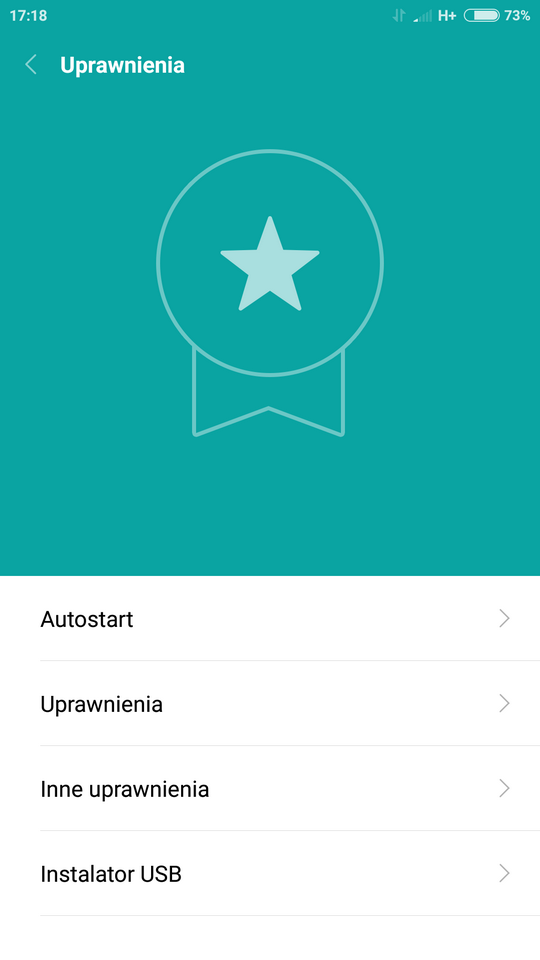
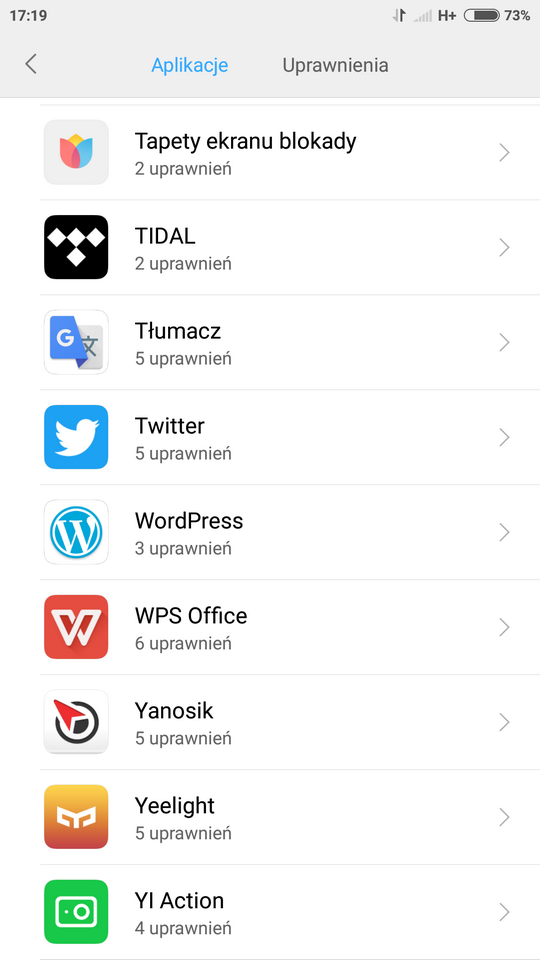
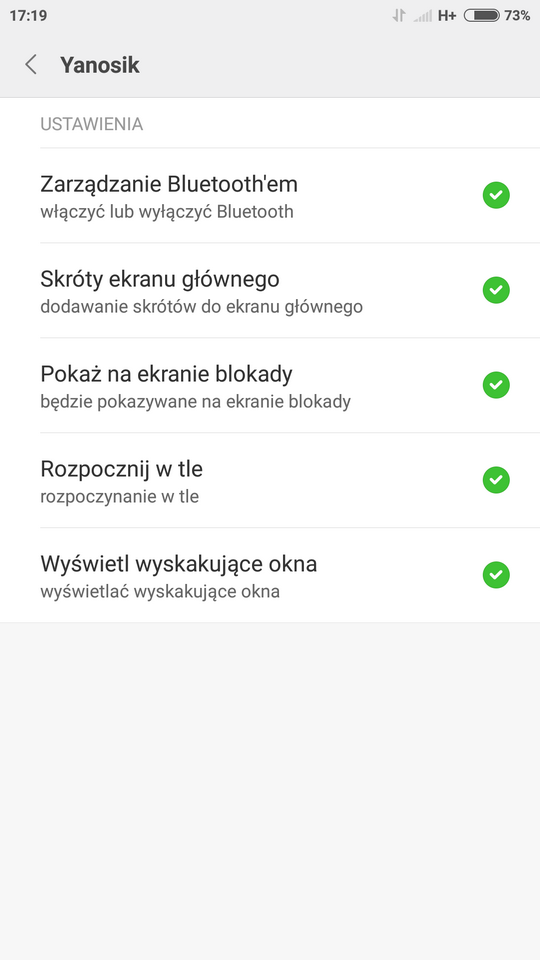
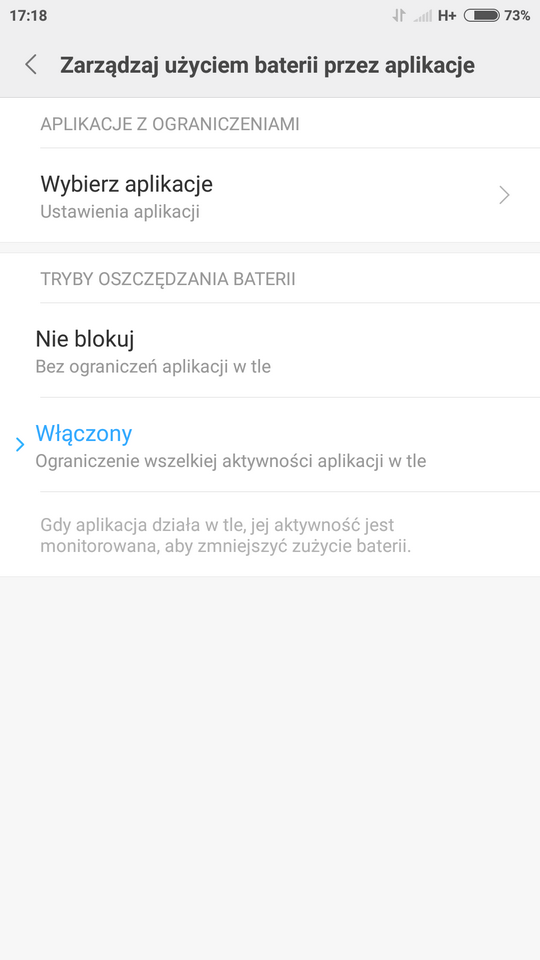
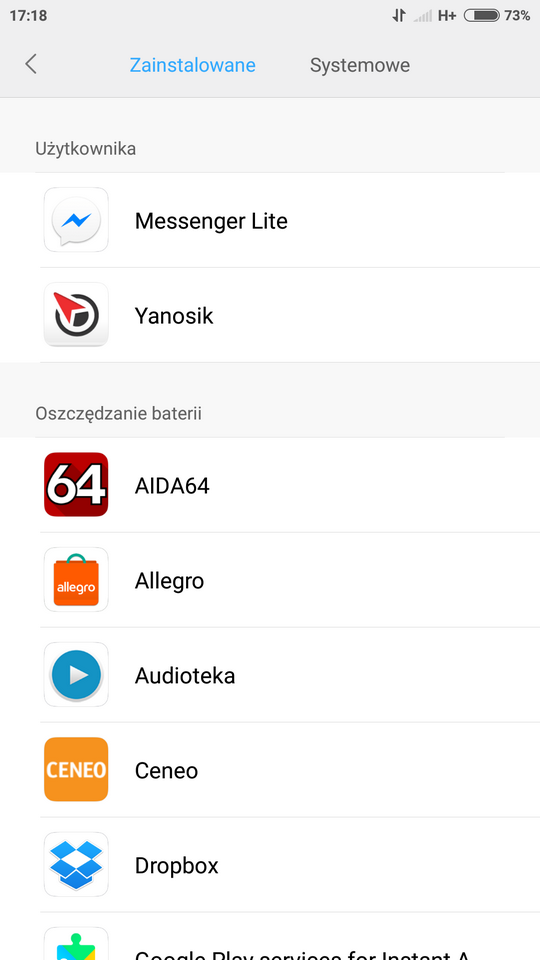
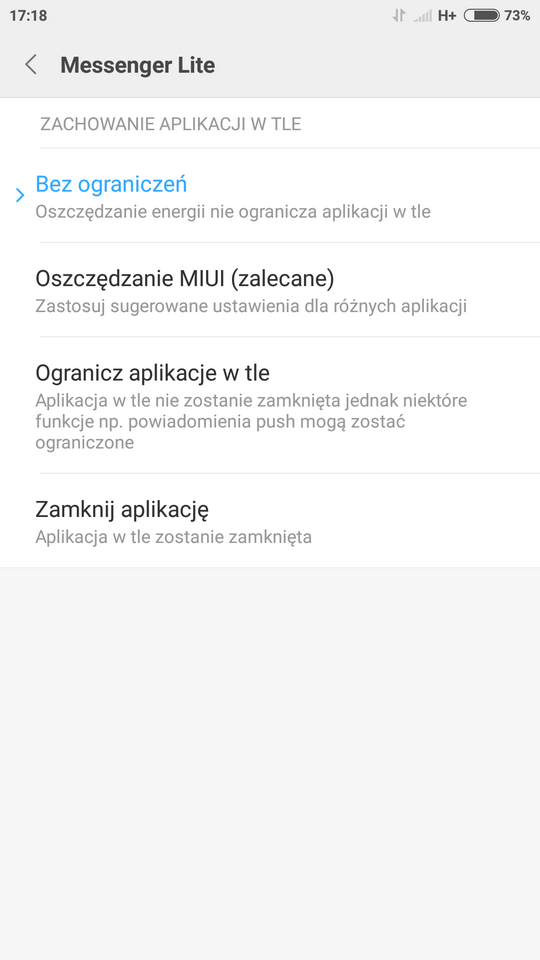
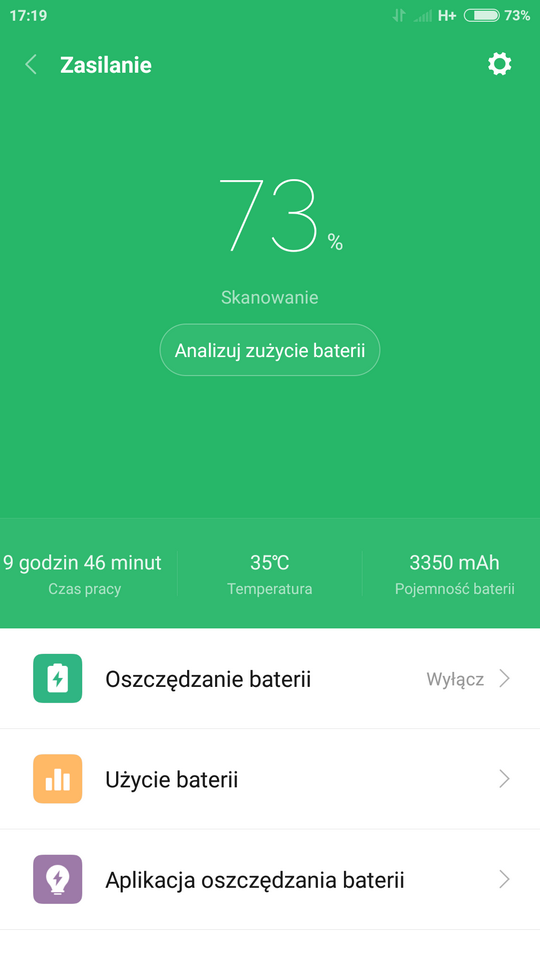
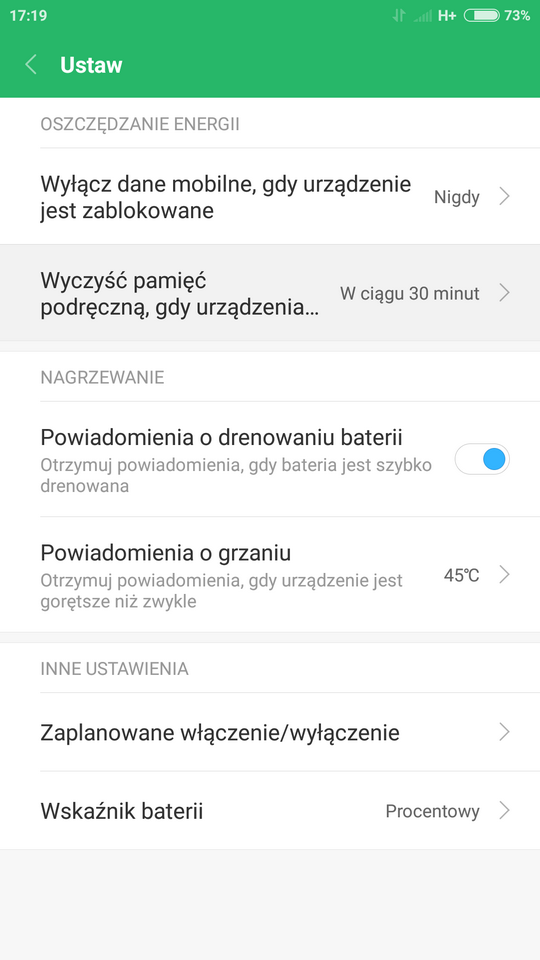
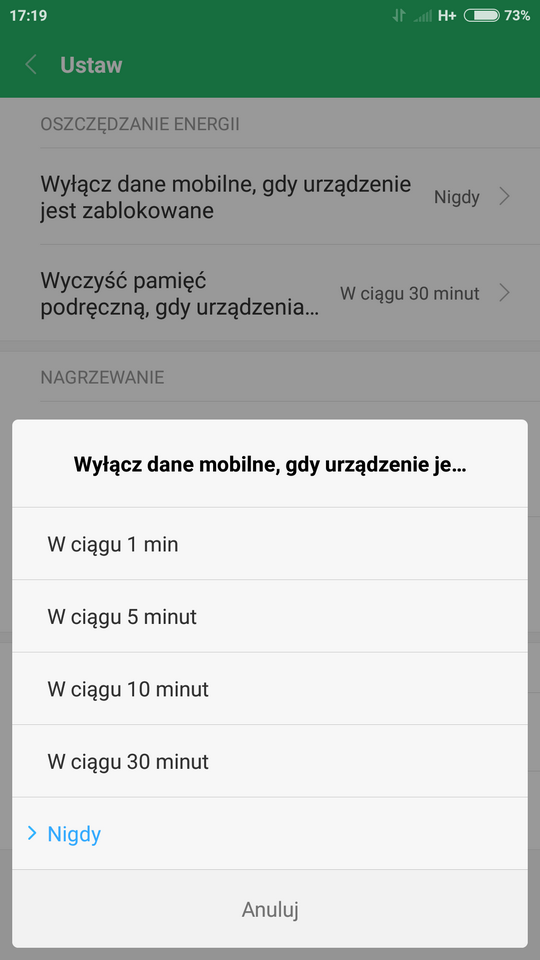
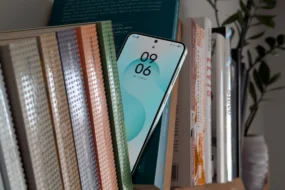



24 replies on “Yanosik bez pływających powiadomień na Xiaomi? Jest na to rozwiązanie”
Z nieco innej beczki – niektóre appki wymagają pozwolenia na rysowanie na interfejsie w celu wyświetlenia „bąbelka” (Tj. Google Translator czy Pocket) – zauważyłem, że w Mi6 (MIUI Polska) raz nadane uprawnienie z czasem się resetuje i co parę dni trzeba przyznawać na nowo. Też tak macie?
Nie mam tak
A po wyłączeniu tych uprawień jak bateria trzyma?
Mi 6 ciągle wskakuje powadomienie razem 2 oczekiwanie na sieć, jak to usunąć. Pozdrawiam
Nie do końca rozumiem o jaki komunikat chodzi? Tym bardziej, że dotyczy raczej sieci/karty SIM niż tego co tutaj zostało opisane. Możesz podesłać screen?
Mam podobny problem z mapami Google. Po zminimalizowaniu aplikacji nie wyskakują wskazówki tam jak to miało miejsce np w samsungach.
Nie jestem też w stanie znaleźć Google maps w tych wszystkich uprawnieniach. Nie ma tam tej aplikacji.
Na pewno nie ma? Może głupie pytanie, ale szukałeś pod nazwą „Mapy”?
Tak. Nie ma. W żadnych ustawieniach: bateria i wydajność czy inne uprawnienia. Nie ma maps. Nie ma mapy.
bateria i uprawnienia —-> wybierz aplikacje —–> i w prawym górnym rogu 'pokaż aplikacje systemowe’ zaznaczyć i już są mapy i wszystko inne.
Po jakiejś aktualizacji która mi pobrał nie pokazuje mi się czasu nadejścia i wysłania smsów.Tylko przy niektórych sms się wyświetla,gdy jest dłuższa przerwa między smami. Jak to ustawić??? Próbowałam już chyba wszystkiego i przejrzałam wszystkie możliwe ustawienia w telefonie.Szukam na forach ale nigdzie nie ma takiego problemu.Prosze o pomoc.
Napisz jaki to jest dokładnie model i jaką dostał aktualizację. Jeśli to możliwe, wrzuć też screen, ukrywając wcześniej informacje o nadawcy. Zerknę jak to wygląda.
Model to Redmi4x, wersja Android 7.1.2 N2G47H, wersja MIUI 9.2 4.0, sms 9.1.0.26 – o ile dobrze sprawdziłam bo nie bez powodu nazwałam siebie laikiem 🙂 Probowalam wstawić screen ale nie jestem zalogowana a taki jest warunek by moc wgrać obrazek/screen.Z góry dziękuję.
Żeby tego było mało to zniknęły mi zdjęcia z niektorych albumów…Sam album jest a w nim zdjęć zero…Jakiemuś sprzątaczowi kazałam sprzątać gdy mnie pytał czy wyczyścić śmieci ale nie sądziłam ze aż tak się postara!Czy gdzieś mogę odnaleźć te zdjęcia?
To już dłuższa historia, bo w zniknięciu zdjęć brała udział „osoba trzecia” 🙂 Nie wiadomo czy sam ich nie usunął, nie wiadomo jakiego programu użył do czyszczenia. Jeżeli zdjęcia były w pamięci telefonu to są nie do odzyskania, jeżeli na karcie pamięci, można próbować. Jeszcze nadzieja jest w kopii bezpieczeństwa w chmurze – jeżeli miałaś włączoną synchronizację na koncie Google lub Mi to mogą być tam.
Może niesłusznie ale nie mam zaufania do danych przechowywanych w net,dlatego nie miałam nic w chmurze.Wyglada na to, że sama sobie te zdjęcia skasowałam:-( Zatem temu nadgorliwemu sprzątaczowi należy wskazać, że ma tylko zamiatać podłogi a zdjęcia stojące w ramkach na segmencie ma zostawić w spokoju…Pozdrawiam.
Otóż to! 🙂
Podałaś wszystko, a w zasadzie to jeszcze więcej niż potrzebowałem 🙂 Wątpię, by można było „ustawić” ten czas wiadomości, bo nie przypominam sobie, by taka opcja tam gdzieś była. Akurat Redmi 4X nie mam, ale Mi MIX 2 już tak z MIUI 8.5, więc starszą wersją, sprawdzałem i nie widzę żadnych opcji. Być może ta aktualizacja coś „namieszała”.
W takim razie lipa i może jakaś kolejna aktualizacja przywróci normalne działanie tych sms.Mam jeszcze jedno pytanie.Podczas moich usilnych poszukiwań rozwiązania tego problemu nadałam aplikacji sms chyba wszystkie możliwe na swiecie uprawienia 🙂 -jakie uprawienia wystarcza do poprawnego działania smsów, a jakie „odkliknac”, może ze względu na bezpieczeństwo danych?
Jeżeli będzie brakowało jakiegoś uprawnienia, które jest niezbędne do działania aplikacji to wyskoczy takie powiadomienie i aplikacja bez tego uprawnienia po prostu się nie uruchomi. Ja zawsze odznaczam wszystko związane z lokalizacją i czasami kontaktami.
właśnie mnie zasmuciło to głównie ze względu na Yetiway, dobrze, że jest rozwiązanie,bo ta aplikacja jest mi baaardzo potrzebna 😀
A ja również mam problem z tymi powiadomieniami, ale sprawa dotyczy facebooka i to dokładnie powiadomień pływających z grup. Problem zaczął się od Xiaomi więc opiszę od początku.
Przeszłam przez Samsunga Core Prime i Xiaomi Redmi 4 PRO, a teraz używam Samsunga Galaxy S7 i chyba muszę stwierdzić, że problem nie leży w urządzeniu (na przykład ustawień powiadomień samsunga) czy aplikacji (konkretnie wersji lub jej ustawień), a w koncie FB. Przychodzi mi jedynie oznaczenie przy ikonce FB na ekranie startowym telefonu oraz przy globusie na aplikacji, a powiadomień na pasku i pływających brak. Nie otrzymuje żadnych powiadomień z grup, na czym zależy mi najbardziej.. Jak na złość! A skąd wiem, że to wina konta? Po przejrzeniu wszystkich opcji powiadomień w urządzeniu (mówię tutaj o xiaomi, bo byłam jego posiadaczką dość długo i właśnie wtedy szukałam odpowiedzi na to pytanie dlaczego nie otrzymuje powiadomień) oraz aplikacji FB, stwierdziłam, że założę nowe konto. Założyłam. Dołączyłam do przypadkowej grupy. Powiadomienia przychodziły z szybkością światła. WSZYSTKIE. Nie mniej jednak nadal nie doszłam do rozwiązania problemu i wciąż nie wiem co pozmieniać w koncie FB żeby otrzymywać powiadomienia, a wszystkie ustawienia już sprawdziłam. Wygląda to tak jakby na moje konto ktoś rzucił urok… A problemy zaczęły się właśnie w tym momencie gdy przerzuciłam się z Core Prime na Xiaomi. Czy jest taka możliwość żeby telefon (w tym wypadku xiaomi) ingerował w moje konto FB i pozmieniał jakieś opcje powiadomień ???
Nie ma szans, by telefon (system) sam ingerował w konto Facebooka, co najwyżej w aplikację, która to konto obsługuje. Na pewno sprawdzałaś dokładnie ustawienia aplikacji, która ma działać w tle i ustawienia oszczędzania energii? Szczerze to pierwszy raz czytam o takim problemie.
Już mi brakuje opcji 🙁 czytałam o problemach tego typu w xiaomi i przeważnie problem wlasnie lezal po stronie ustawień oszczędzania energi, ale tutaj problem dotyczy jedynie powiadomień z grup, bo na przykład powiadomienia o
urodzinach przychodzą w formie pływającej. Ale przy tych ustawieniach też zmieniałam opcje na wszystkie możliwe i problem nadal się pojawia, co gorsze zrezygnowałam z xiaomi po tym incydencie, a tu na Samsungu nadal ten sam problem, stąd wniosek, ze to konto.. Przejrzalam sporo stron, pisałam do centrum pomocy FB i nic.. A wszystkie powiadomienia w aplikacji jak i w koncie mam włączone. Czy mogą istnieć jeszcze jakieś ograniczenia o ktorych nie wiem?
Dodam, że na xiaomi robiłam reset do ustawień fabrycznych zaraz po tym jak się okazało, że nie mam powiadomień – nie pomogło. Ustawienia push i powiadomień w aplikacji czy na koncie rowniez mam włączone, w telefonie nic nie blokuje aplikacji, inni logując się na moim urządzeniu mają wszystkie powiadomienia.